Notas que se quedan
Si usted es como yo, encontrará que durante el día necesita anotar pequeños bits de información: un número de teléfono, una dirección, una URL o alguna otra información rápida. Si eres como la gran mayoría de las personas, tiendes a buscar tus Post-Its más cercanos o rascar una hoja de papel para escribir tu nota. Esto funciona muy bien, pero terminas con un montón de pequeños trozos de papel por todas partes. Windows 10 tiene una alternativa que es bastante útil y útil llamada Notas adhesivas. Sticky Notes le permite agregar todas sus notas en Post-Its virtuales y realizar un seguimiento de toda la información que desee.
Para comenzar con Sticky Notes, presione el botón de Windows y escriba (sin comillas) «Sticky Notes», luego presione Enter. Esto abrirá la aplicación Sticky Notes. (Ver figura 1)
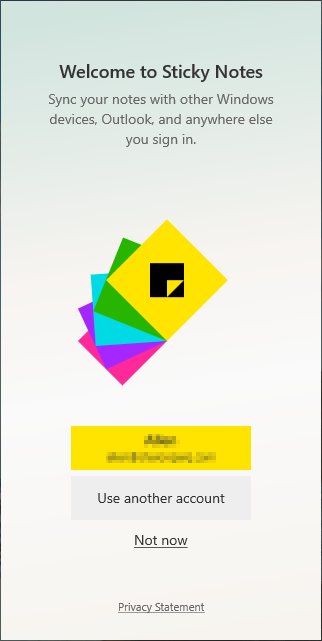
Figura 1. La aplicación Sticky Notes en el lanzamiento inicial.
La primera vez que inicia Sticky Notes, tiene la opción de iniciar sesión con su cuenta de Microsoft para sincronizar su nota en todos los dispositivos.
Si lo desea, puede iniciar sesión de esta manera, también puede iniciar sesión con otra cuenta, o puede hacer clic en «Ahora no» y utilizar notas adhesivas sin sincronizar. Si elige comenzar sin usar una cuenta, siempre puede sincronizar más tarde.
Una vez que haya elegido el método deseado, Windows abrirá la aplicación Sticky Notes. De forma predeterminada, la aplicación se abrirá con la lista de notas y una nota en blanco. (Ver figura 2)
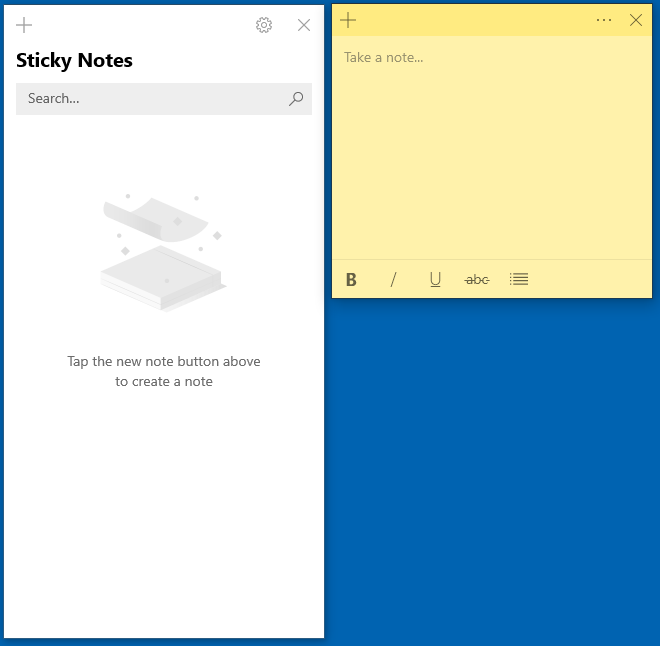
Figura 2. Vista predeterminada de la aplicación Sticky Notes.
Ingrese la información que necesita rastrear en la nota. Si necesita agregar otra nota, haga clic en cualquiera de los símbolos más en la ventana superior izquierda.
A medida que crea nuevas notas, verá la nota agregada a la Lista de notas.
La lista de notas organiza sus notas y le permite buscar entre sus notas. La lista de notas también le permite cerrar una nota y volver a abrirla más tarde. Para cerrar una nota, haga clic en la «X» en la esquina superior derecha de cualquier nota. (Vea la figura 3.)
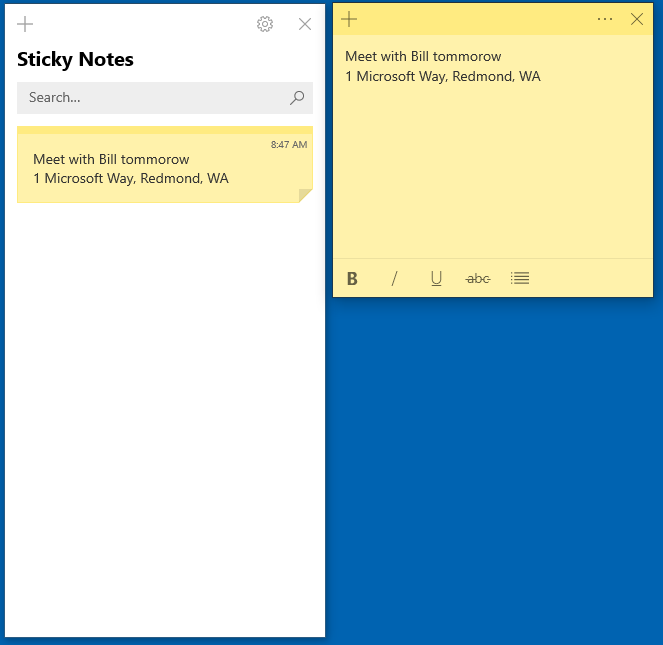
Figura 3. Nota adhesiva con información agregada.
Ahora, con notas organizadas y con capacidad de búsqueda gracias a Sticky Notes, puede reemplazar el desorden de pequeños papeles esparcidos por todo su escritorio y monitor.
Este consejo (13620) se aplica a Windows 10.